首页 / 教程
wps固定行数 | WPS表格固定指定行和列
2022-12-14 02:55:00
1.WPS表格如何固定指定行和列
请仔细看下面两个截图:
图1
图2
是不是在表格内容翻动的同时行标题并没有动。那我是如何做得的呢?
我首先把选中单元格A2(也可选中整个第二行),然后单击菜单上的“窗口→冻结窗格”,这时出现一条黑线,行标题被固定了。很简单吧!见图3:
图3
如果想取消固定的行列的话,就单击菜单上的“窗口→取消冻结窗格”,见图4:
图4
其实,我们可以运用这个方法固定任意的行和列,使其不受翻屏的影响。
不管我们选中了哪个单元格,单击“冻结窗格”,就会固定这个单元格上面的行和左面的列。
2.怎样把WPS表格第一行固定置顶
WPS表格第一行固定置顶用的是开始栏-冻结窗格。
WPS冻结窗格使用方法:
第一步,新建一个WPS表格;
第二步、点击填充,把第一行表格填充上颜色进行区别;
第三步、在第一行数字1上点左键,选择整行;
第四步、在开始栏中找到冻结窗格,点击冻结窗格。点击后会变成“取消冻结”。
扩展资料:
冻结窗格有三种形式:
1、冻结顶部水平窗格
选取待冻结处的下一行单元格,选择“窗口-冻结窗格”菜单项。
2、冻结左侧垂直窗格
选取待冻结处的右边一列单元格,选择“窗口-冻结窗格”菜单项。
3、冻结同时顶部水平和左侧垂直窗格
单击待冻结处的的右下单元格,选择“窗口-冻结窗格”菜单项。
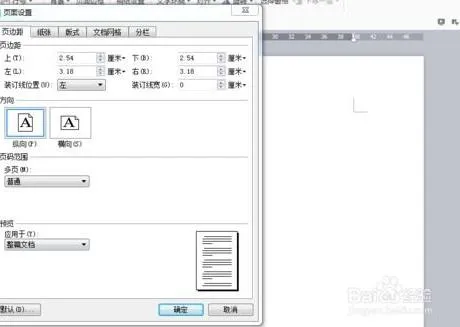
最新内容
| 手机 |
相关内容

在wps表格中下标 | wps里下标的下
在wps表格中下标 【wps里下标的下标打】,下标,表格中,输入,怎么打,教程,模板,1.wps里下标的下标怎么打在WPS文字中,下标的下标可以通
在wps上调整表格间距 | wps文档里
在wps上调整表格间距 【wps文档里用表格调行间距】,表格,行间距,怎么设置,文档,调整,行高,1.wps文档里用表格怎么调行间距首先打开
wps数字转换为文本 | 将wps表格中
wps数字转换为文本 【将wps表格中的数值转换为文本形式】,文本,文本格式,表格中,数字,教程,字变,1.怎样将wps表格中的数值转换为文
用wps进行筛选 | 用WPS表格筛选出
用wps进行筛选 【用WPS表格筛选出我想要的】,筛选,表格,怎么设置,功能,表格筛选,怎么用,1.怎么用WPS表格筛选出我想要的1.首先选中
wps空白表格默认 | wps表格修改默
wps空白表格默认 【wps表格修改默认设置】,修改,表格,默认,模板,教程,双击,1.wps表格怎样修改默认设置第一种方法:默认页面设置法 新
手机版wps表格截图快捷键 | 在WPS
手机版wps表格截图快捷键 【在WPS表格里快速截图】,表格,快速截图,文档,截图,手机版,选择,1.如何在WPS表格里快速截图1、选择你所需
wps文档中表内文字调整 | WPS设置
wps文档中表内文字调整 【WPS设置表格内文字段落】,文字,表格,调整,段落,设置,文档,1.WPS如何设置表格内文字段落1.打开“wps文字”
wps表格快速录入日期 | 在wps文字
wps表格快速录入日期 【在wps文字中快速输入日期】,日期,快速,输入,表格,文字,插入,1.怎么在wps文字中快速输入日期依次单击“插入












